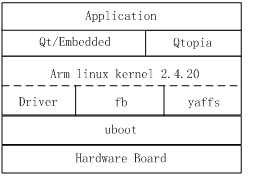基于Qt/Embedded和Qtopia的GUI设计(转)
随着当前各种手持设备、无线设备及信息家电等嵌入式产品的迅猛发展,相应的嵌入式软硬件设计技术也在发生深刻的变化。如今,越来越多的嵌入式终端需要一 个图形化的人机接口界面(GUI),良好的人机接口界面是嵌入式系统设计的一个关键技术,能够极大地提高人机交互的效率。本文详细阐述了在自行开发的嵌入 式主板上实现某平台的图形显示终端过程。
2 系统平台介绍
根据系统设计需求,本文目的是实现一个具有图形接口界面的嵌入式显示终端,该系统使用嵌入式系统设计技术。硬件上,使用自行开发的基于Samsung S3C2440A CPU的目标板,该CPU使用arm920T内核,其主频可达400Mhz;在软件上,选择嵌入式linux为操作系统,因为它源码开放,而且稳定性与安全性较高。
整个系统软件由引导装载程序(uboot)、 设备驱动(包括帧缓存fb)、嵌入式Linux内核、文件系统(yaffs)、基于QT/Embedded和Qtopia的用户图形界面以及应用程序组成,系统平台结构如图(1)所示。
图(1) 系统平台软件结构图
3 Qt/Embedded和Qtopia 介绍及其开发环境的建立
目前嵌入式Linux的主流GUI系统主要有MiniGUI、Microwindows、OpenGUI、Qt/Embedded,这些GUI在接口定义、体系结构、功能特性存在很大差别,采取的技术路线也有所不同。MiniGUI是建立在比较成熟的图形引擎之上,开发的重点在于窗口系统,其小巧 精致并且尽量与Win32兼容。MicroWindows目前开发的重点在底层的图形引擎,窗口系统和图形接口方面功能比较欠缺,与Win32和X Windows窗口系统保持兼容,提供了相对完善的图形功能。OpenGUI基于一个用汇编实现的x86图形内核,提供了一个高层的C/C++图形/窗口接口,它的资源消耗小,可移植性差,不支持多进程。
Qt/Embedded是一个多平台的C++图形用户界面应用程序框架,其对象容易扩展,可移植性好,支持多个GUI平台的交互开发[2,3]。现 在,Qt/Embedded被广泛地应用于各种嵌入式产品和设备中,从消费电器(如智能手机、机顶盒)到工业控制设备(如医学成像设备、移动信息系统等)。因此本文选择Qt/Embedded为本系统的GUI。
(1) Qt/Embedded和Qtopia体系结构
Qt/Embedded是Trolltech公司开发的面向嵌入式系统的Qt版本,与X11版本的Qt在最大程度上接口兼容,采用帧缓存(framebuffer)作为底层图形接口。Qt/Embedded类库完全采用C++封装,并且有着丰富的控件资源以及较好的可移植性,大范围的Qt/Embedded API可用于多种开发项目。Qt/Embedded的实现结构如图(2)所示:
图(2) Qt/Embedded实现结构
Qt/Embedded的底层图形引擎基于framebuffer。 framebuffer是一种驱动程序接口,它将显示设备抽象为帧缓冲区[4]。该驱动程序的设备文件一般是/dev/fb0、/dev/fb1等。对用户而言,它和/dev下的其他设 备没有什么区别,用户可以把framebuffer看成一块内存,既可以从这块内存中读取数据,也可以向其中写入数据,而写操作立即反应在屏幕上。为运行 Qt/Embedded,嵌入式Linux内核要支持framebuffer。
Qt/Embedded是Qt的面向嵌入式应用的简化版本,它包括一组完备的GUI类、操作系统封装、数据结构类、功能类和组合类。大部分Qt的应用程序可以经过简单的编译与重设窗口大小移植到Qt/Embedded。
Qtopia是基于QT/Embedded开发的一个嵌入式的窗口系统和应用程序集,如地址本、图像浏览、Media播放器等,还包括娱乐和配置工具, 广泛用于PDA等掌上设备。Qtopia平台由Qtopia 库(Qt/E,libqpe,libqtopia1,qtopiapim)和Qtopia server/laucher组成。Qtopia server/laucher是控制窗口系统、进程间通信、发起所有应用和其他核心任务的主要服务程序。
(2) Qt/Embedded和Qtopia的交叉编译与运行
整个GUI系统的构建需要对Qt/Embedded、Qtopia依次分别编链,然后有机地整合在一起。Qt/Embedded为Qtopia提供了底层支持,GUI系统的图形库窗口组建都由Qt/Embedded实现。
在构建GUI时用于Qt开发的典型工具如下:
- tmake:跨平台的Makefile生成器。
- moc:用于Qt C++扩展的metra-object编译器。
- uic:从XML文件生成代码的用户界面编译器。
- designer:用于设计窗口组建的应用程序。
Qtopia的开发工具包SDK(Software Development Kit)是Qtopia开发环境的核心部分,编译后得到创建应用程序所需的软件包如下:
- qvfb(virtual frame buffer):X窗口用来运行和测试Qtopia应用程序的系统程序。
- qpe(Qtopia executable):用来处理所有的用户程序界面[2,5]。
由于我们使用的是ARM CPU,因此需要对Qt/Embedded和Qtopia开发工具包进行交叉编译。本文使用arm-linux-gcc-3.3.2来建立交叉编译环境。为了对Qt/Embedded和Qtopia进行交叉编译,需要使用如下的源码树:
- tmake-1.13.tar.gz:用来得到tmake工具。
- qt-embedded-2.3.7.tar.gz:Qt的嵌入式版本。
- qt-x11-2.3.2.tar.gz:Qt的X11版本。
- qtopia-free-1.7.0.tar.gz:官方网站提供的Qtopia免费版。
- e2fsprogs-1.38.tar.gz:为了得到qtopia所需的uuid.h和libuuid.so。
假设将上述源码树放在同一目录下,例如:/root/qtopia,并依次解压,然后进行编译,步骤如下:
①设定tmake的环境变量如下:
export TMAKEPATH=/root/qtopia/tmake-1.13/lib/qws/linux-arm-g++
此处指定了tmake在生成Makefile时使用arm交叉编译。
②编译qt-x11,其目的是生成moc、uic、qvfb、designer,并将它们放在qt-embedded/bin目录下。
③配置qt-embedded编译选项,命令为:
./configure -platform linux-arm-g++ -qconfig qpe -qvfb -depths 4,8,16,32.
此处-platform linux-arm-g++表示在arm平台上进行交叉编译;-qconfig local表示使用src/tools/qconfig-local.h;-depths 4,8,16,32表示需要qt支持的显示颜色深度。
④使用make命令编译qt-embedded,用来生成Qt库(libqte.so)。
⑤配置并交叉编译Qtopia,生成应用程序以及桌面环境。
假设编译完成后将qt和qtopia相关的库及所需文件分别存放于目标板文件系统的/opt/qt和/opt/qtopia下,运行Qtopia的方法是:
①设置QTDIR、QPEDIR和键盘鼠标等环境变量
export QTDIR=/opt/qt
export QPEDIR=/opt/qtopia
export QWS_KEYBOARD=USB:/dev/input/event1
export QWS_MOUSE_PROTO=USB:/dev/input/mouse0
②开启qpe,也就是在Linux图形模式下执行/opt/qtopia/bin/qpe &
这样就可以在显示终端上看到qtopia桌面环境了。
4 Qt/Embedded和Qtopia下应用程序的实现
(1) Qt/Embedded应用程序的实现
Qt是一个创建GUI程序的C++类库,编写Qt应用程序的主要工作是基于已有的Qt类编写用户类。Qt应用程序的设计使用基于工程的方法,并通 过.pro文件进行工程管理。实现应用程序的第一步是编写.pro文件,然后使用tmake根据该文件生成Makefile,最后进行源代码的编写。 tmake的语法如下:
tmake *.pro –o Makefile
.pro的具体内容可以参考/qt/examples/下其他应用程序的.pro文件。
在本项目的研究中,需要涉及基本的窗口构建、应用程序的调用、图像背景的显示以及中文显示,下面对此进行详细阐述。构建主窗口
Qt拥有众多的窗口部件,如按钮、菜单、滚动条和应用程序窗口等,它们组合起来可以创建各种用户界面。QWidget 是所有用户界面对象的基类,窗口部件是QWidget或其子类的实例。
创建主窗口先要在main.cpp函数中创建QApplication类型的对象。QApplication类管理图形用户界面应用程序的控制流和主要 设置,它包含主事件循环,在其中来自窗口系统和其它资源的所有事件被处理和调度,它也处理应用程序的初始化和结束,并提供对话管理。对于任何一个使用Qt 图形用户界面应用程序,都正好存在一个QApplication对象。然后定义主窗口变量,并通过QApplication类型的函数调用主窗口变量来启 动主窗口。
创建主窗口部件最常用的方法是基于QWidget或QDialog类创建一个用户类。QDialog类是对话框窗口的基类,主要用于短期任务以及和用户 进行简要通讯的顶级窗口。在本程序中使用QWidget类创建用户类,并使用户类通过公有继承派生于Qwidget类。
在构建窗口时需要注意用户界面的风格和布局。Qt提供了Windows、WindowsXP、Motif、MotifPlus、CDE、 Platinum、SGI和Mac的内置风格。自定义风格可以通过继承QStyle、QCommonStyle或其他QCommenStyle类来完成。 应用程序的风格可以如下设置:
QApplication::setStyle(new MyCustomStyle)
在布局上Qt提供了布局管理器来组织父部件区域中的子部件,Qt内建的布局管理器有QHBoxLayout,QVBoxLayout和 QGridLayout,而且布局也可以嵌套在任意层。例如使用QHBoxLayout(按行放置部件)的部件管理器为例在窗口水平放置两个按钮B1和 B2的代码如下:
QHBoxLayout *hbox = new QHBoxLayout(this);
Hbox->addWidget(B1);
Hbox->addWidget(B2);
创建按钮实现对应用程序的调用
Qt部件与用户的交互方式不同于其他的GUI工具包,其他的GUI工具包使用回调函数创建用户交互,但是Qt提供了信号/槽(signal /slots)[5]通信机制描述对象间的无缝通讯。槽(slot)是标准的成员函数,它能够连接到信号,每当槽所连接的信号被发射时,槽(函数)就被执 行。信号(signal)是一种特殊类型的函数,都是返回void型,它们被定义为当某个事件发生时就被发射,之后执行所有被连接的槽。当定义信号时必须 使用QT的宏SIGNAL(),定义槽时必须使用宏SLOT()。
通过调用QObject对象的connect函数可以将某个对象的信号与另一个对象的槽相关联,这样当发射对象发射信号时,接收对象的槽将被调用。该函数定义如下:
bool QObject::connect(const QObject *sender,const char *signal,const QObject *receiver, const char *member)
与这个函数对应的disconnect函数,可以将信号和槽断开连接。
本文使用了QT库提供的按钮clicked()信号,自定义了槽函数run()来实现对应用程序的调用,并且定义了槽函数mycall()调用已经使用了特定参数的run()函数。
例如当一个按钮B1被点击时,它就发送“clicked”信号,通过connect()函数将信号与槽“mycall”连接起来,调用/opt/qt/examples/clock/下的应用程序“clock”的代码如下:
void MyMainWindow::mycall()中文显示
Qt的中文显示是Qt国际化的一部分,“国际化”简称为i18n,用来提供一个架构,让同样的代码可以适用于各种语种习惯和编码系统,程序设计人员只要利用这个架构的机制、准则编写应用程序,就可以在不新编译代码的情况下,支持各种语言。
Qt支持Unicode—国际标准字符集,程序员可以在程序里自由的混用英语、汉语和其他Unicode所支持的语言。为Qt增加一种编码只需要增加该编码和Unicode的转化编码就可以了,Qt支持中文的GBK/Big5编码。
Qt支持的字体常用的是ttf和qpf。qpf是Qt/Embedded专用的一种适合嵌入式应用的字体,它属于位图字体,不可以缩放,而ttf字体可 以缩放。默认情况下Qt/Embedded在lib/fonts目录下提供了一种可以显示中文的字体库UniFont,但是该字体库中没有ttf的字体。 为了使用ttf字体显示中文,本文采取如下的方法:拷贝一种支持unicode编码的ttf字体到lib/fonts目录下,例如,windows系统下 的宋体simsun.ttf;同时还需要在此目录的fontdir脚本中添加下面一行:
simsun simsun.ttf FT n 50 0 su
fontdir脚本用来向系统注册所支持的字体,它的每一行定义了一种字体的设置,其格式如下:
<字体名称><字体文件名><字体渲染类型><是否斜体><尺寸><字体标志>[尺寸列表]
在程序设计中,首先指定编码方式以支持中文:
QTextCodec *code=QTextCodec::codecForName("GBK")
接着为部件(例如Mywidget)执行 Unicode的转化编码:
QString uniStr=code -> toUnicode("要显示的中文字符")
Mywidget-> setFont(QFont("simsun",20,QFont::Bold))
Mywidget-> setText(uniStr)
(2) 向Qtopia移植应用程序
Qtopia是一个基于QT/Embedded开发的一个嵌入式的桌面环境和应用程序集,可以方便地在Qtopia桌面环境中添加用户应用程序或者对桌 面进行配置。为了添加用户应用程序,需要在Qtopia/apps/Application目录下建立一个.desktop的桌面文件,该文件指明了桌面 文件的图标以及应用程序的入口点。应该注意的是为了让新的应用程序在Qtopia桌面环境中运行,应用程序必须使用QT提供的图形库进行编译。
下面以移植嵌入式的web浏览器konqueror为例,说明添加新的应用程序的过程。
(1)下载konqueror源代码,对其进行交叉编译。为了支持中文显示和flash,还需要进行必要的源代码修改,并且加入相应的插件。
(2)将konqueror.png图标文件拷贝到在/opt/Qtopia/pic/下。
(3)将konqueror可执行文件放于/opt/konqueror/下,然后在Qtopia/apps/Application目录下建立 konqueror.desktop文件,具体内容可参考qtopia自带的.desktop文件。需要注意的是konqueror.desktop的 Exec项应指明可执行文件的具体位置。例如:Exec=/opt/konqueror/bin/konqueror
(4)导出konqueror的运行环境变量,就可以直接在桌面上点击其图标浏览网页了。
5 结束语
嵌入式产品的广泛应用带动了图形用户界面(GUI)的迅速发展,嵌入式系统需要一个高 性能、高可靠的GUI的支持。基于Qt/Embedded的Qtopia桌面系统为系统用户提供了良好的使用和交互环境。本文系统介绍了基于Qt/Embedded开发应用程序的方法以及将现有的应用程序移植进Qtopia的具体过程,为类似的系统开发供了一个参考。